Configuración de la lámpara (Linux, Apache, Mariadb, PHP) Pila en Redhat 7 Linux
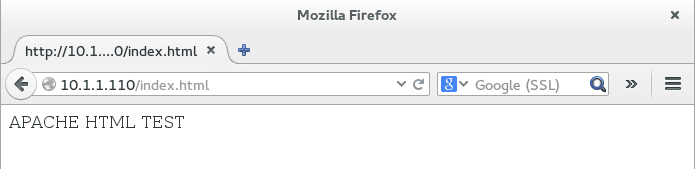
- 1705
- 44
- Carmen Casillas
Este tutorial mostrará cómo configurar un entorno de lámpara de base en RHEL7. Esta guía se divide lógicamente en tres partes:
- Instalación del servidor web de Apache
- Instalación de soporte de PHP
- Instalación de la base de datos Mariadb
Cada sección lo guiará paso a paso y también proporcionará pruebas simples para probar cada una de las cosas anteriores.
Notas:
La base de datos predeterminada MySQL fue reemplazada por Mariadb Fork. Usa el mismo php-mysql Módulo para hablar con la base de datos de MariaDB desde el script PHP.
Instalación del servidor web de Apache
Primero necesitamos instalar Apache Webserver. Se llama al paquete y al servicio httpd:
[root@rhel7 ~]# yum install httpd
Comenzar httpd servicio:
[root@rhel7 ~]# servicio httpd comenzar a redirigir a /bin /systemctl iniciar httpd.servicio
Habilite el firewall para permitir el acceso al puerto HTTP 80:
[root@rhel7 ~]# firewall-cmd --zone = public --add-port = 80/tcp --Permanent [root@rhel7 ~]# firewall-cmd
Asegúrese de que nuestro servidor web sea, httpd Daemon comienza después del reinicio:
[root@rhel7 ~]# systemctl habilitar httpd
Cree una página HTML simple para probar si todos los pasos anteriores fueron de acuerdo con nuestro plan:
[root@rhel7 ~]# echo "apache html test">/var/www/html/index.html
Navegue su navegador al nombre de host o la dirección IP de su servidor web. Al resultado le debe gustar la imagen a continuación: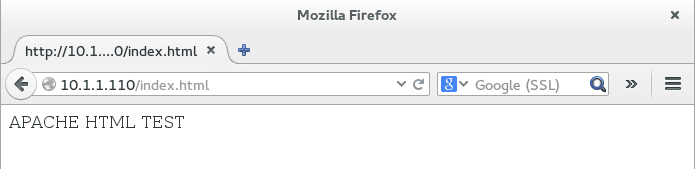
Instalación de soporte de PHP
Una vez que obtenemos las cosas básicas de HTML, podemos agregar soporte PHP. Para hacer eso simplemente instalar php paquete y reinicie nuestro httpd demonio:
[root@rhel7 ~]# yum install php [root@rhel7 ~]# servicio httpd reiniciar
Para probar su instalación de PHP, cree un archivo /var/www/html/index.php Con el contenido a continuación:
Una vez más, navegue por su navegador al nombre de host o la dirección IP de su servidor web y apunte a su nuevo archivo PHP. Si todo salió bien, debería ver la página similar a la siguiente: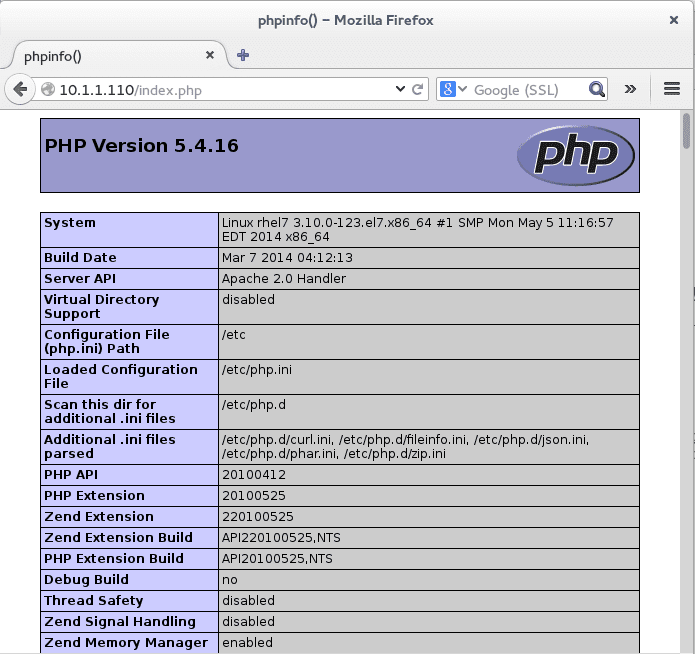
Instalación de la base de datos Mariadb
Como último paso, instalaremos la última parte de nuestra pila de lámparas Rhel 7 que es la base de datos de Mariadb. También necesitamos hablar con la base de datos de nuestros scripts PHP, por lo que por esta razón también necesitamos instalar php-mysql módulo:
[root@rhel7 ~]# yum instalar php-mysql mariadb-server [root@rhel7 ~]# servicio httpd reiniciar
Inicie la base de datos Mariadb y habilite su inicio después del reinicio:
[root@rhel7 ~]# servicio mariadb inicio [root@rhel7 ~]# systemctl habilitar mariadb
Todo está listo para realizar nuestra primera prueba de pila de lámparas. Crear un archivo siguiente /var/www/html/conectar.php Con el siguiente contenido:
Connect_error) die ("Falling de conexión de base de datos:" . $ Conn-> Connect_Error); echo "éxito. Conectado a la base de datos "; ?> Navegue su navegador a su servidor web y al nuevo conectar.php archivo. El resultado debe verse como el siguiente: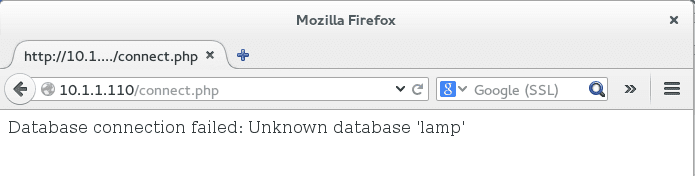
La razón por la cual la conexión a la base de datos falló es porque aún no hemos creado ninguna base de datos. Creemos una base de datos llamada lámpara y vuelva a intentar nuestra prueba:
[root@rhel7 ~]# mysql -u root -e "Crear lámpara de base de datos"
NOTA: Si esta es su instalación fresca de mariadb, puede acceder a su base de datos sin contraseña.
Cuando ahora refresca su navegador, su página debe verse como la siguiente, lo que confirma que nuestra pila de lámparas Rhel 7 está lista: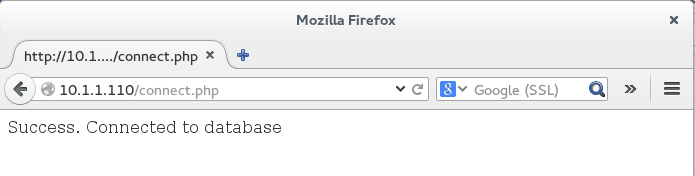
Solución de problemas
Si recibe un siguiente error:
Falló la conexión de la base de datos: no se puede conectar al servidor local MySQL a través de Socket '/var/lib/mysql/mysql.Calcetín '(2)
Asegúrese de haber comenzado su servidor MariadB:
[root@rhel7 ~]# servicio mariadb inicio
Además, el siguiente mensaje de error:
SEP 04 17:20:12 RHEL7 httpd [2234]: AH00557: Httpd: APR_SOCKADDR_INFO_GET () Falló para Rhel7 Sep 04 17:20:12 RHEL7 HTTPD [2234]: AH00558: HTTPD: no se pudo determinar de manera abatible del servidor el Servidor el Servidor completamente calificado de dominio calificado de Servidor. , usando 127.0.0.1. Establecer el 'servidor ... su mensaje
La solución al mensaje de error anterior es:
[root@rhel7 ~]# echo 'Servername 127.0.0.1 '>>/etc/httpd/conf/httpd.conf [root@rhel7 ~]# servicio httpd reiniciar
Tutoriales de Linux relacionados:
- Cosas para instalar en Ubuntu 20.04
- Cómo crear una pila de lámparas basada en Docker usando Docker en ..
- Cómo instalar la pila de lámparas en Almalinux
- Instale MySQL en Ubuntu 20.04 LTS Linux
- Ubuntu 20.04 WordPress con instalación de Apache
- Instalación de WordPress OpenLitespeed
- Cómo instalar MySQL en Almalinux
- Ubuntu 20.04: WordPress con instalación de Nginx
- Cosas que hacer después de instalar Ubuntu 20.04 fossa focal Linux
- Cómo configurar el servidor Linux Apache MySQL Python
- « Instalación de SugarCrm CE en Debian 7 Wheezey Linux
- Cómo contar el número de columnas en el archivo CSV usando Bash Shell »

